Value Domain & XREA Free (バリュードメイン&エクスリア)に10年以上放置していたこのサイトを使って遊んでみよう。WordPressが動くまでの記録を残しておきます。
XREA サイトコントロールパネル
まずは、サーバー提供のコントロールパネルに入ってみた。なんか昔と違ってカッコイイ画面に変わっていた。
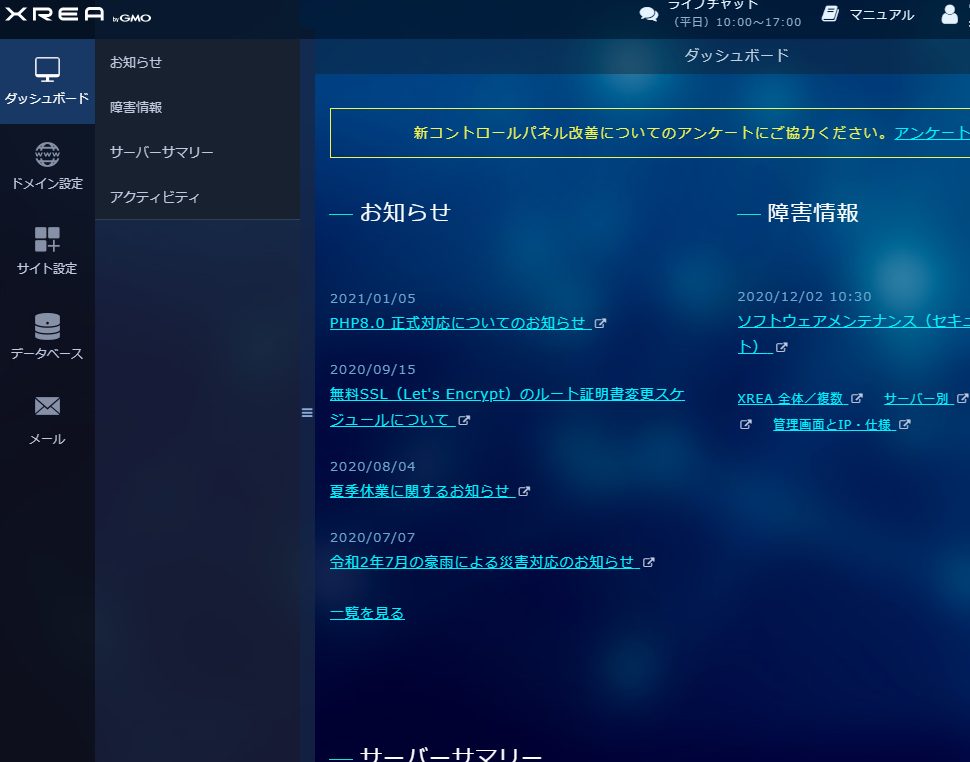
サイトのSSL化
最近のサーバー事情はよく分かってないけど、今どきは皆SSLで通信しなきゃいけないんだよね。というのは、なんとなく理解しているので、まずはSSL化に対応しているのか調べてみる。
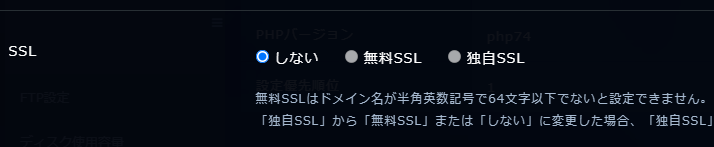
それらしい設定項目はあるのだが、選択させてもらえない(;’∀’)
/public_html(ドキュメントルート)を独自ドメインで被せているヴァーチャルドメイン構成だったので、独自ドメインを取っ払って、とりあえず元々の ○○○○.△△△△.xrea.com のサブドメイン構成の状態にリセットしてみた。
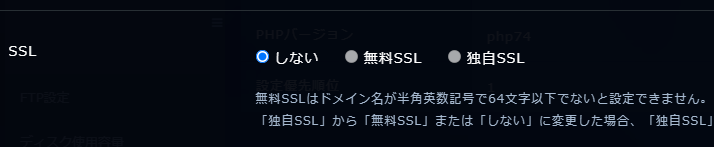
うーん、変わらん(;’∀’) よく読んだら、https://ss1.xrea.com/○○○○.△△△△.xrea.com/ でアクセスすればSSL通信ができるようだ。そういうことね。
ほんじゃまぁ、このサイトは放っておいて、/public_html/dna-sp.com サブフォルダを作って独自ドメインでサイトを構成してみた。
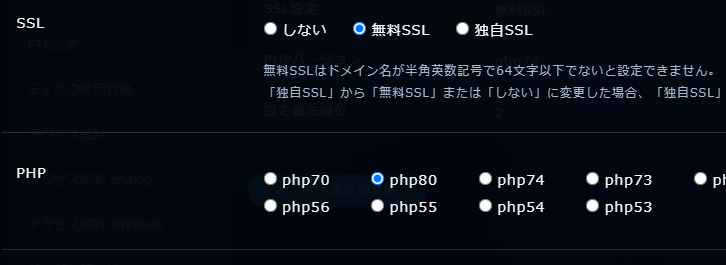
キタ━━━━(゚∀゚)━━━━!! 無事 https を名乗れるようになりました。ついでにPHPも一番新しい8.0にしといた。よく分かってないけど WordPress ってPHPで動くんでしょ?
WordPress インストール
今どきのレンタルサーバーは、WordPress をはじめとする CMS が簡単にインストールできるらしいと噂には聞いていたので、同様にインストールを試してみた。
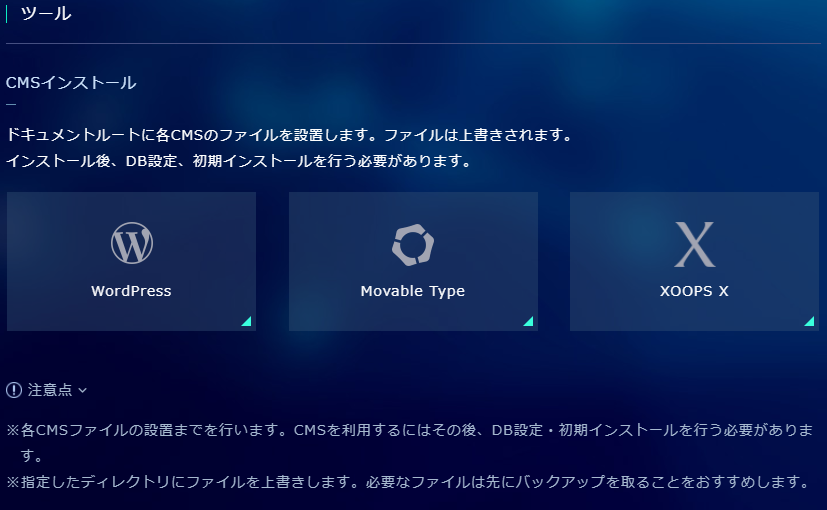
なんか割と大事そうな注意点がさらっと書いてあるけども、まぁとりあえず WordPress をインストールじゃーい。
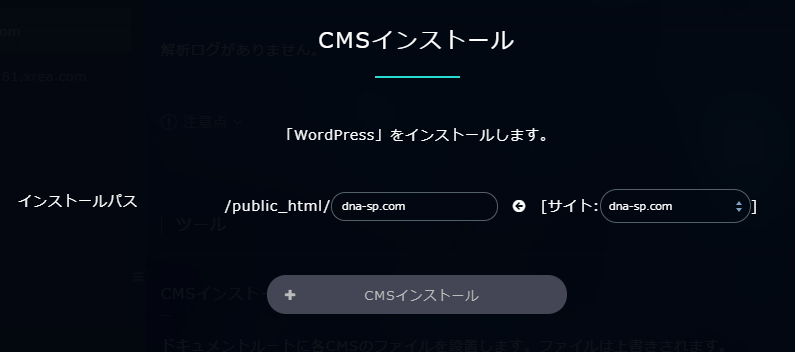
CMSインストールのボタンがクリックできない…。
うーん、分からん。分からん。分からん。あれかなぁ、余計なファイルがあるとダメなんかな?全部上書き消去してもらっても構わないのだけどなぁ。分からんのでもう手動インストールに切り替えよう。
WordPress の DL & UL
軽くググると、WordPress本体を落としてきて、ドキュメントルートに全部ぶち込んで、MySQLと繋げれば動くらしい。というところまでは分かった。

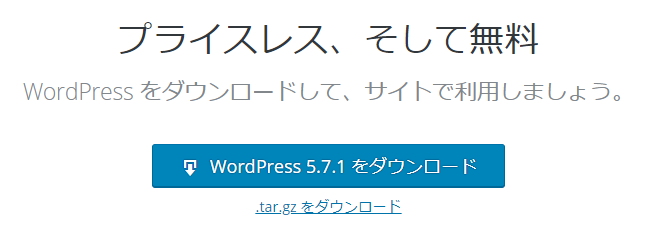
プライスレス、いざダウンロード!
解凍、そしてアップロード!ゆけ~い(V)o¥o(V)
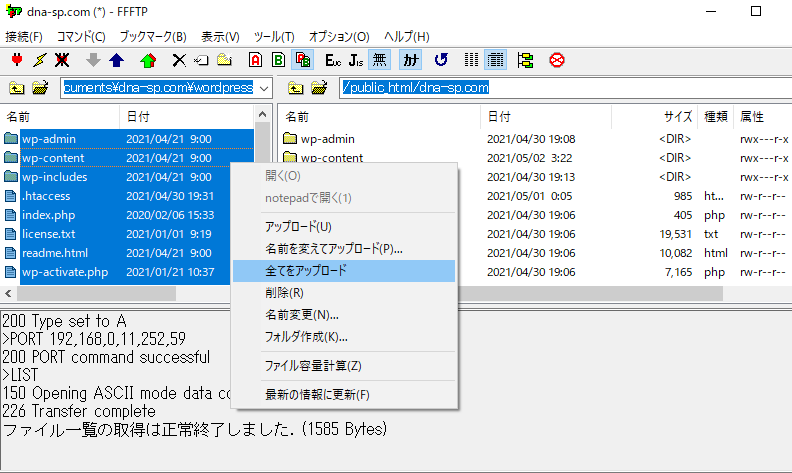
FFFTP とか起動したの何年振りだろうか。フォルダのパーミッションを705に変えときました。
DB(MySQL)の作成
正直DBとか触ったことないっす。コントロールパネルがあるからどうにかなるっしょ(*’ω’*)
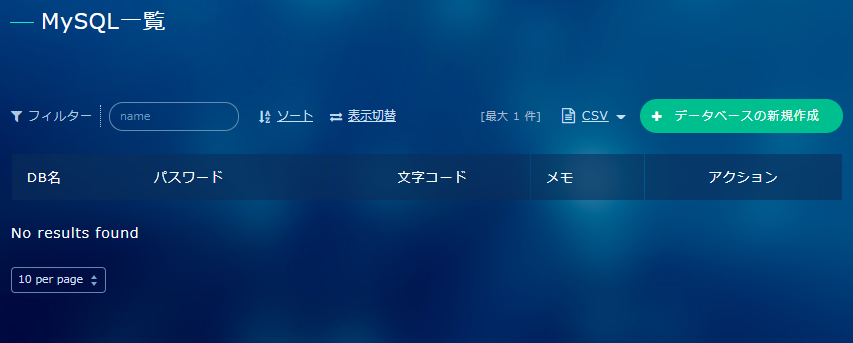
「データベースの新規作成」ぽちっとな
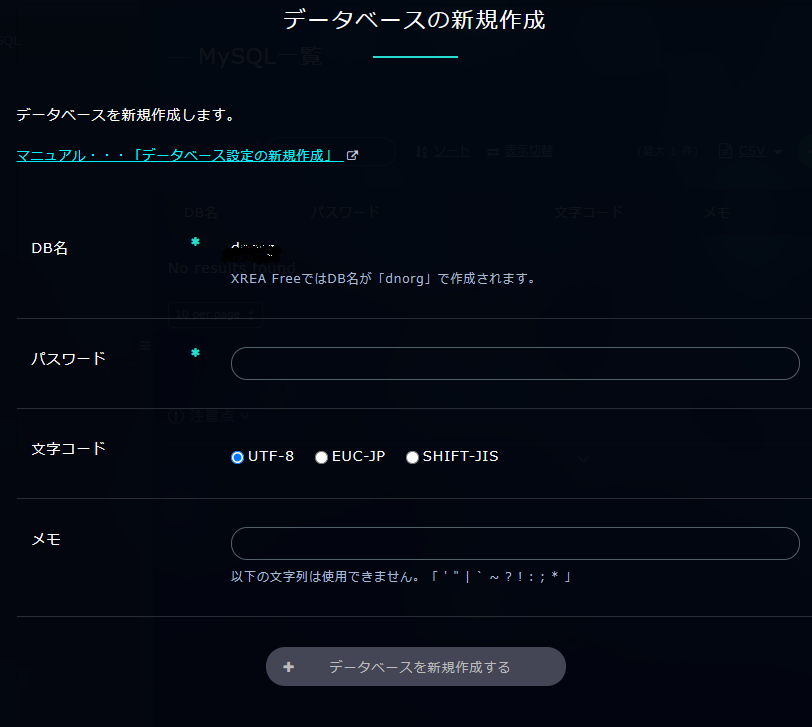
- DB名(無料版だとデフォルトでユーザ名 / Plusだとユーザ名_[任意の文字列])
- パスワード(任意の文字列 WordPressの初回起動時に同じ文字列を入力する)
- 文字コード(多分、UTF-8で大丈夫っしょ)
さすがのコンパネパワーで問題なしですね。無事DBも設置できました。
WordPress と DB の接続
それでは、インターネット経由でドキュメントルートにアクセスします。
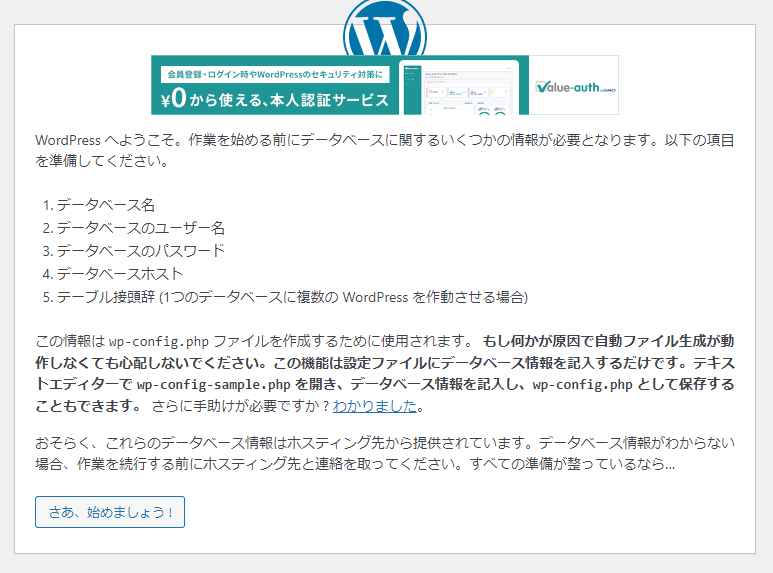
はい、いいよーいいよー(・∀・)イイ!!
XREA Free(無料版)は意地でも広告をぶち込んできます。凄いね(*’▽’)
さぁ、始めましょう!
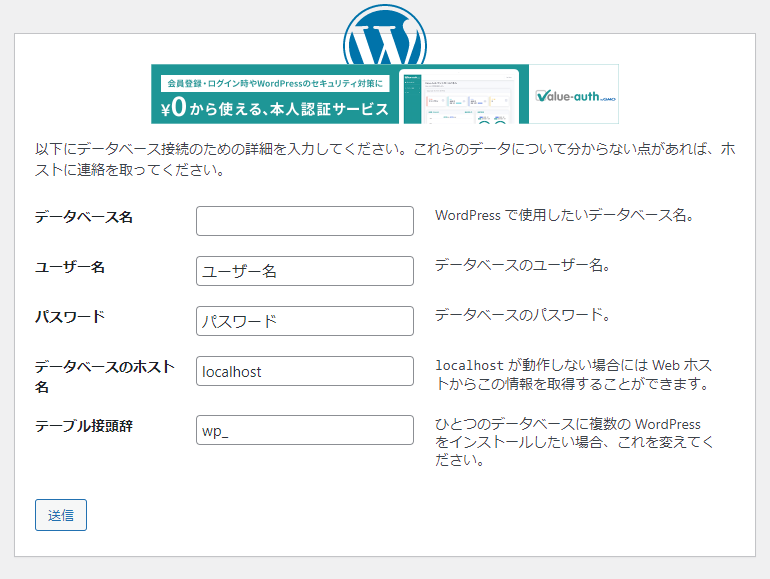
- データベース名:上で決めたMySQLのDB名
- ユーザー名:サイトのアカウント
- パスワード:上で決めたデータベースのバスワード
- データベースのホスト名:localhost(そのまま)
- テーブル接頭辞:wp_(とりあえずそのまま)
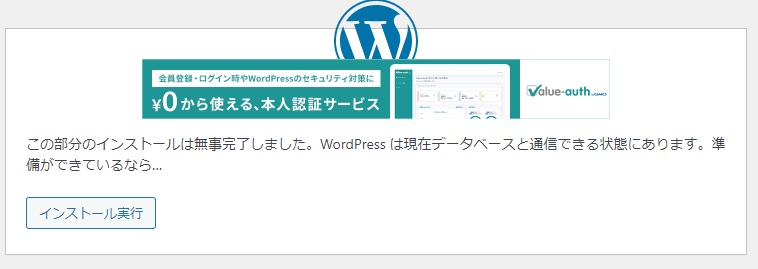
インストール実行
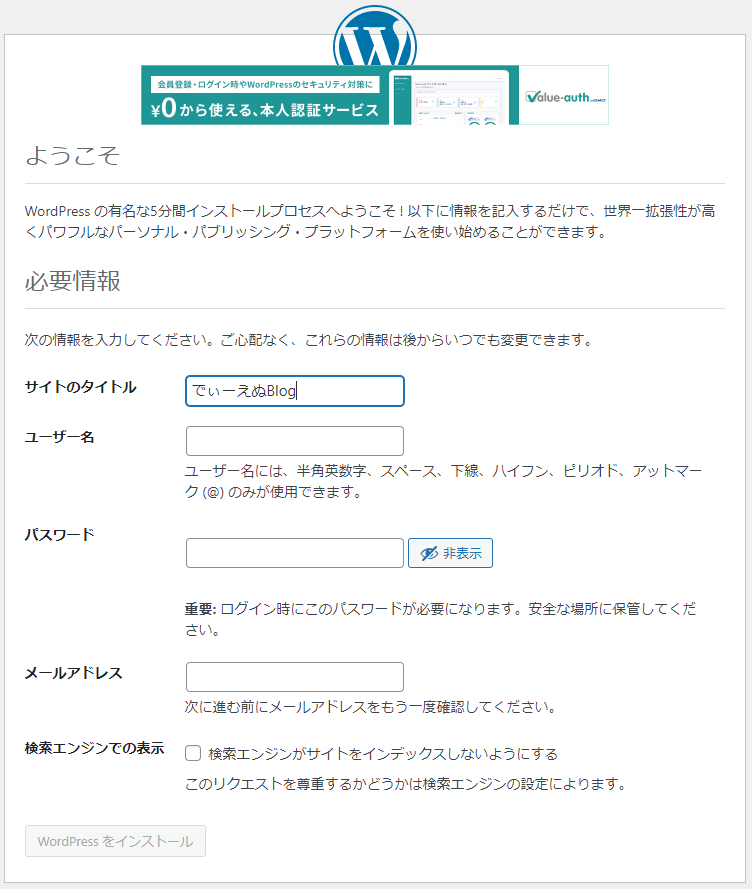
- サイトのタイトル:あとでも変えられます
- ユーザー名:WordPressにログインするときのユーザー名(任意の文字列)
- パスワード:WordPressにログインするときのパスワード(任意の文字列)
- メールアドレス:本人のメールアドレス(捨てアカは辞めたほうが良いと思う)
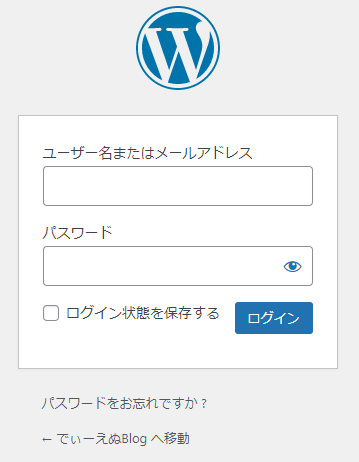
1個上で決めたユーザー名とパスワードでログイン
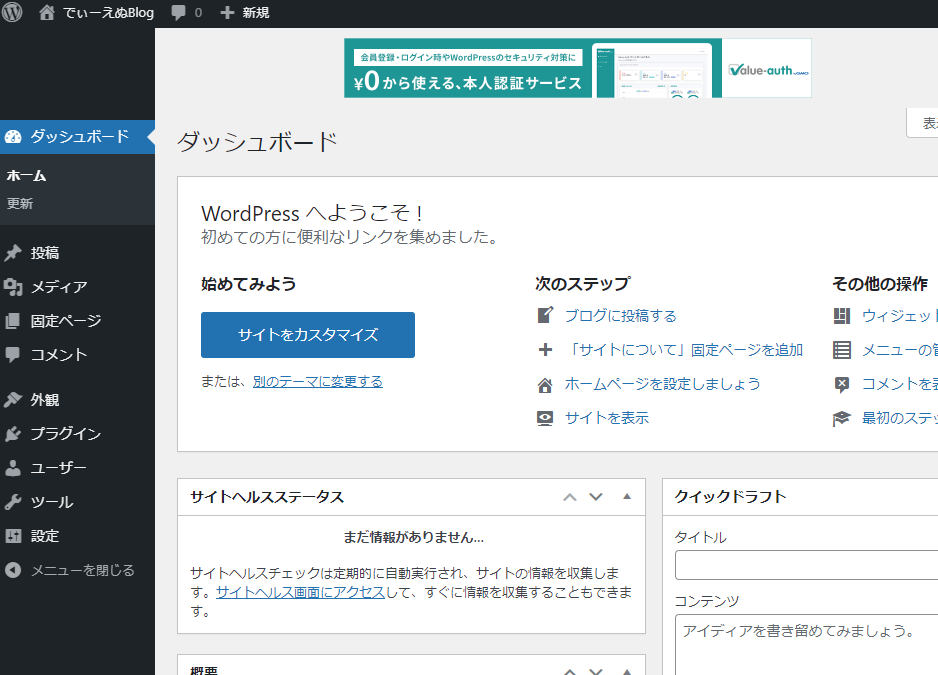
動きましたよ(V)o¥o(V)
ドメインさえ持ってれば、無料でここまでやれます。けど、さすがに広告がうざいですね。
XREA Plus(2,514円/年)にすれば広告は消えます。月換算なら210円です。お遊び程度ならこれで十分楽しめますね。
けれども、こういうセッティングが楽しめる人ってのはそんなに普通じゃないだろうから、やっぱり ConoHa WING とかのほうがおすすめでしょうね。




コメント